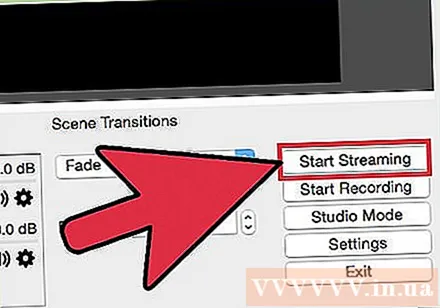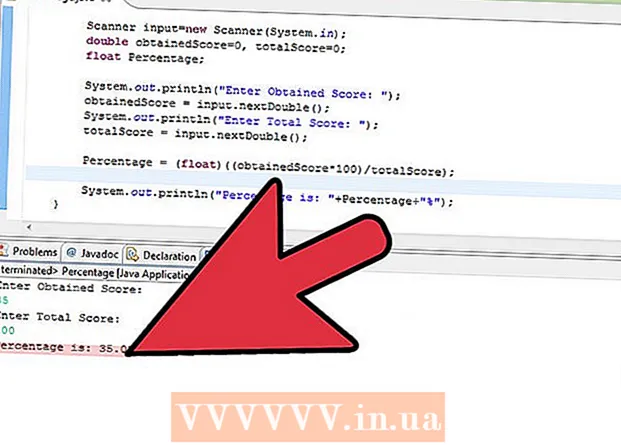Autore:
Robert Simon
Data Della Creazione:
15 Giugno 2021
Data Di Aggiornamento:
1 Luglio 2024
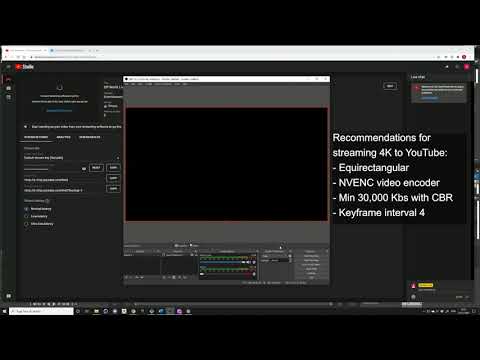
Contenuto
Hai mai desiderato avere il tuo programma televisivo? Solo una webcam e una connessione Internet e tutto diventerà realtà! Vuoi mettere in mostra le tue abilità di gioco? Lo streaming di video di gioco sta diventando sempre più popolare. Lo streaming video è il futuro di Internet ed è più semplice che mai.
Passi
Metodo 1 di 4: dalla webcam
Trova servizi online da trasmettere. Per trasmettere in live streaming da una webcam, è necessario accedere a una home page. Quella pagina ti fornirà la larghezza di banda da condividere direttamente con tutti. Molti siti Web ti consentono di andare in diretta senza dover installare la codifica. Ecco alcuni servizi popolari:
- Ustream
- Tu ora
- Bambuser
- Trasmissione in diretta
- Hangout in diretta di Google+

Creare un profilo. Tutti i servizi di live streaming richiedono la creazione di un account prima di utilizzarlo. Tutti hanno il supporto dell'account gratuito e molte offerte per gli account a pagamento come la rimozione degli annunci e l'aumento delle visualizzazioni.
Usa trasmissioni integrate sui servizi web. La maggior parte dei servizi consente di trasmettere senza scaricare e installare software aggiuntivo. Tuttavia, utilizzando il software di trasmissione integrato sul web, la qualità sarà inferiore a quella del software scaricato. Il metodo di esecuzione su ogni servizio sarà leggermente diverso.

Accedi al tuo account.
Crea un canale o una stanza. Molti siti hanno i pulsanti "Trasmetti ora" o "Trasmetti dal vivo".
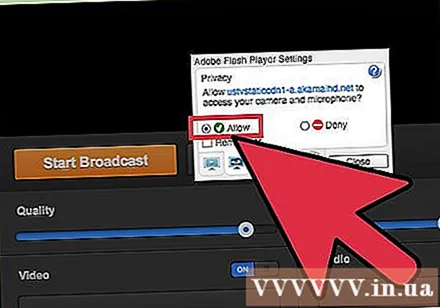
Attiva Flash per accedere alla webcam. Hai solo bisogno di operare la prima volta che va in onda, quindi fare clic su "Ricorda" o "Consenti sempre". Potrebbe essere necessario eseguire l'aggiornamento alla versione Flash.
Inizia a trasmettere. Una volta rilevata la videocamera, puoi iniziare a trasmetterla immediatamente.
Scarica il software di trasmissione per migliorare la qualità. Molti servizi offrono versioni gratuite del software di trasmissione o consentono l'uso di middleware come Flash Media Live Encoder o Open Broadcaster Software. Fare riferimento agli articoli su Internet per informazioni dettagliate.
Incorpora video direttamente sul sito web personale. Dopo aver configurato il tuo canale, puoi utilizzare il codice di incorporamento per inserire il video in un Web privato. È necessario disporre dell'autorizzazione di modifica del codice Web per inserire un video. Contatta lo sviluppatore web se non hai accesso personale. annuncio pubblicitario
Metodo 2 di 4: utilizza Google+
Accedi a YouTube con l'account che desideri utilizzare per il live streaming.
Accesso.dopo aver effettuato l'accesso.
Fare clic sul pulsante.Abilitare (Attivazione) accanto a "Eventi dal vivo". Il tuo account dovrebbe essere in regola (Good Standing).
Leggi i termini, i termini e fai clic.Accetto (Accetto) continuare.
Fare clic sul pulsante "Crea evento".
Inserisci le informazioni di base dell'evento. Includi titolo, descrizione e tag.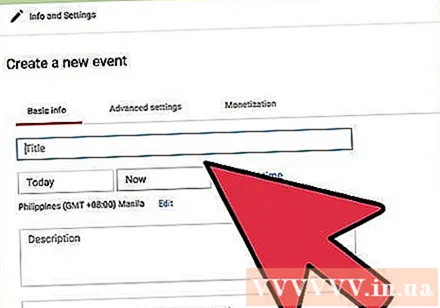
Programma gli aggiustamenti. Puoi programmare un inizio o andare in diretta.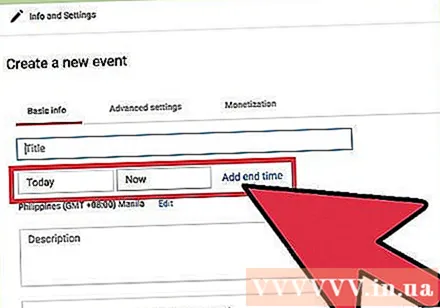
Fare clic sul menu "Pubblico" per scegliere un'opzione di privacy. Con gli eventi pubblici, tutti possono trovare e visualizzare, eventi che non sono elencati, solo chiunque abbia il collegamento può accedere, I video privati limitano gli spettatori, devono essere registrati in un account Google+.
Ricordati di selezionare "Rapido". Questo per attivare Google Hangouts in diretta, utilizzando il plug-in di Hangouts e la webcam. L'opzione "Personalizzato" è per eventi più complessi e richiedono un programma di codifica.
Controlla le impostazioni avanzate. Fare clic sulla scheda "Impostazioni avanzate" e visualizzare tutte le opzioni. Puoi modificare i commenti personalizzati, il limite di età, le metriche, il posticipo e altro ancora.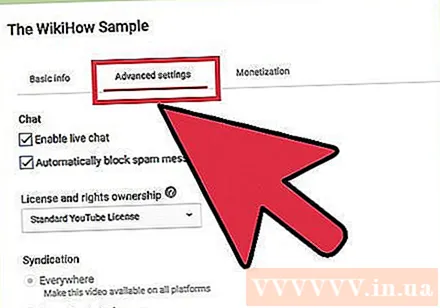
Fai clic su "Trasmetti dal vivo ora" per avviare Google+ Hangouts. Se non hai installato il plug-in di Google+, ti verrà chiesto di farlo in questo passaggio.
Attendi il caricamento del video. Viene visualizzata la finestra di Hangouts e la webcam viene attivata. Dovresti vedere la percentuale iniziare ad aumentare gradualmente nell'angolo inferiore dello schermo. Una volta raggiunto un certo numero, puoi andare in diretta.
Fare clic su "Avvia trasmissione" per iniziare, quindi fare clic su "OK" per confermare. Puoi trasmettere fino a 8 ore.
Fare clic sull'opzione "Control Room" per gestire il pubblico. Questa opzione ti consente di disattivare o ignorare gli spettatori che interferiscono con la trasmissione.
Condividi e incorpora video in live streaming. Fai clic sul pulsante "Link" nell'angolo inferiore della finestra di Hangouts per visualizzare le informazioni di condivisione e incorporare il codice. Gli URL abbreviati ti consentono di condividere video su Twitter e altri social network, mentre i codici di incorporamento ti consentono di aggiungere video al tuo blog con facilità.
- Inoltre, il video verrà visualizzato in modo ben visibile sul tuo canale YouTube.
Metodo 3 di 4: riprodurre in streaming un videogioco
Iscriviti a un servizio di live streaming. Per trasmettere mentre giochi, devi abbonarti a un servizio che consente lo streaming video. Il server fornirà la larghezza di banda e la chat del visualizzatore e gli strumenti per la trasmissione dei giochi. Ecco alcuni popolari siti di live streaming di videogiochi:
- Twitch.tv
- Ustream.tv
- Twitch è uno dei siti specializzati in live streaming di videogiochi, puoi trovare un vasto pubblico attraverso questo sito.
Scarica un programma di registrazione dello schermo. Per trasmettere durante il gioco, è necessario un programma di registrazione e trasmissione dello schermo del computer. Ci sono molti programmi disponibili online, sia gratuiti che a pagamento, ecco due popolari programmi gratuiti: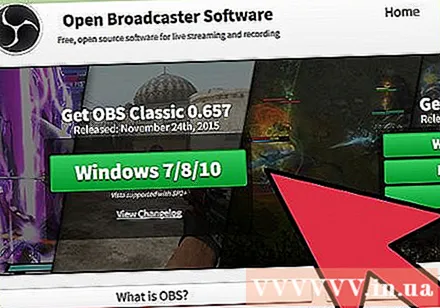
- FFSplit
- Apri Broadcaster
Installa la scheda video (opzionale). Se desideri eseguire lo streaming da una console console come Xbox One o PlayStation 4, dovrai installare la scheda di registrazione video sul computer. Questo è un dispositivo hardware che si collega a un sistema di gioco per acquisire immagini da lì. Il computer acquisirà immagini e suoni dalla console di gioco.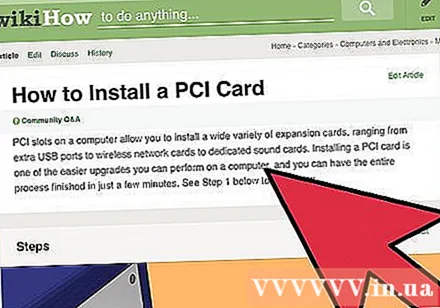
- Non è necessario installare questa scheda se si spara a giochi per giocare sul computer.
- L'installazione di una scheda video è simile all'installazione di una scheda grafica.
Assicurati che il tuo computer sia abbastanza potente per la trasmissione. Lo streaming durante il gioco richiede molte risorse di sistema mentre giochi durante lo streaming. Twitch consiglia che il computer abbia la seguente configurazione:
- CPU: Intel Core i5-2500K Sandy Bridge 3,3 GHz o equivalente AMD
- Memoria: SDRAM DDR3 da 8 GB
- Sistema operativo: Windows 7 Home Premium o successivo
Collega il software al tuo account di live streaming. Apri la scheda o il menu Servizio nel software di live streaming. Seleziona un servizio di trasmissione dall'elenco delle opzioni disponibili. Programmi come FFSplit hanno Twitch e Justin.tv integrati.
- Immettere la chiave stream. Per iniziare a utilizzare il software di trasmissione, è necessario collegare il proprio account Twitch o Justin.tv tramite la chiave Stream. È possibile ottenere la chiave su Twitch facendo clic sul pulsante App di streaming sul sito Web di Twitch, quindi facendo clic su Mostra chiave. Copia e incolla la chiave visualizzata nel campo corrispondente nel software di trasmissione.
- Scegli un server. In FFSplit, vedrai un elenco di server sotto l'elenco dei servizi. Fare clic sul pulsante "Trova il miglior server" per trovare automaticamente il miglior servizio per la propria posizione.
Scegli un'opzione di crittografia. Nel menu Codifica, puoi regolare le impostazioni di codifica, che influenzeranno la qualità del video e la velocità di streaming. Molti programmi e servizi consigliano di impostare il tipo di gioco e la velocità di rete.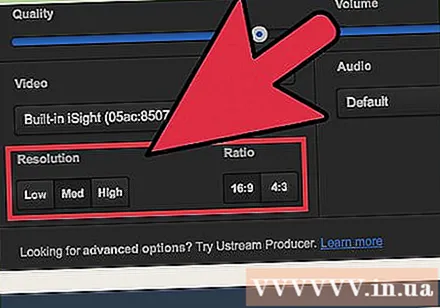
Prova a trasmettere alcune volte. Questo è un modo per acquisire familiarità con il software di trasmissione e ti aiuterà a verificare se l'impostazione della codifica è ottimale. annuncio pubblicitario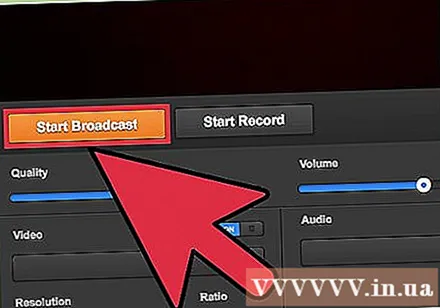
Metodo 4 di 4: utilizzare l'encoder
Scarica e installa l'encoder. Un codificatore è un programma che converte un ingresso (videocamera, scheda di cattura dello schermo, microfono, ecc.) In video per la trasmissione online. Sebbene molti siti Web abbiano soluzioni di codifica integrate, l'utilizzo del proprio codificatore migliora la qualità del video e offre un maggiore controllo sulla trasmissione. È necessario utilizzare codificatori con trasmissioni avanzate, ad esempio un programma che utilizza più telecamere o richiede una buona qualità del suono. Ci sono molti programmi di crittografia là fuori, ma la maggior parte di essi richiede una tariffa per accedere alle funzionalità complete.
- Open Broadcaster Software (OBS) è un codificatore open source gratuito che supporta molte funzionalità avanzate. In questo articolo, assumeremo che utilizzi OBS in quanto è il miglior software gratuito disponibile. OBS viene fornito con profili di configurazione per numerosi servizi di streaming popolari.
- Wirecast è un codificatore che ti consente di accedere rapidamente all'aspetto dei servizi di streaming come YouTube Live Streaming. La versione gratuita consente di utilizzare solo una videocamera di ingresso.
- Flash Media Live Encoder (FMLE) è un prodotto Adobe con molte funzionalità professionali, ma il prezzo è piuttosto alto. È possibile accedere rapidamente ai servizi di streaming scaricando il profilo FMLE offerto dal servizio.
Decidi la velocità di connessione. Questa velocità determinerà la qualità del codificatore in modo che gli spettatori possano guardare il video in modo chiaro. È possibile verificare la velocità di connessione all'indirizzo. Registra la velocità di connessione quando ne avrai bisogno.
- Leggi questo tutorial per imparare come testare la tua velocità di Internet.
Apri il menu Impostazioni. Qui, eseguirai la configurazione per OBS.
Fare clic sulla scheda "Codifica". Questa impostazione determina la qualità del video in streaming live e dipende dalla velocità di Internet.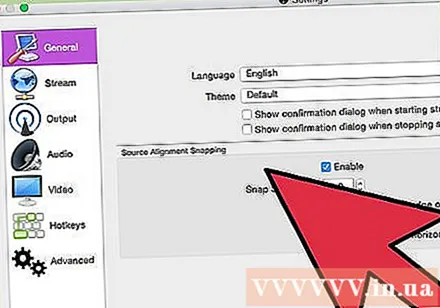
- "Max Bitrate" (Maximum Bitrate) è la velocità di crittografia massima. Dovresti impostarlo a metà della velocità massima di caricamento. Ad esempio, se la velocità massima di caricamento è 3 mb / s (3000 kb / s), imposti il bitrate massimo a 1500 kb / s.
- Imposta "Dimensione buffer" allo stesso valore di bitrate massimo.
Fare clic sulla scheda "Video". È possibile regolare la risoluzione e la frequenza dei fotogrammi del video in streaming live. Queste impostazioni dipendono fortemente dalla velocità di caricamento.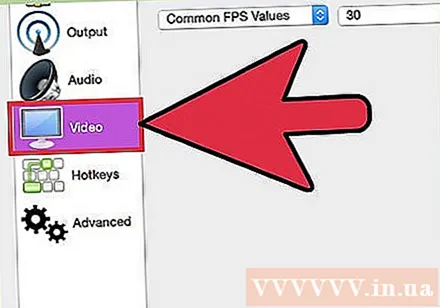
Impostare "Risoluzione di base" come mostrato sullo schermo.
Utilizzare il menu "Riduzione della risoluzione" per modificare la risoluzione del video in uscita. Ecco alcune impostazioni consigliate in base al bitrate massimo:
- 1920x1080 (1080P) - 4500 kb / s
- 1280 x 720 (720P) - 2500 kb / s
- 852 x 480 (480P) - 100 kb / s
Impostare FPS su 60 se il servizio lo consente. Alcuni servizi di live streaming consentono solo 30 FPS. YouTube e molti altri servizi hanno iniziato a supportare video a 60 FPS.
Fare clic sulla scheda "Impostazioni di trasmissione". Questa scheda consente di configurare la connessione al servizio di live streaming.
Seleziona un servizio di streaming nel menu "Servizio di streaming". Sono disponibili molti servizi preconfigurati per aiutarti a ridurre il numero di operazioni di copia e incolla di URL. Se il tuo servizio non è elencato, seleziona Personalizzato.
Inserisci chiave stream / nome stream. Dopo aver avviato un nuovo live streaming sul servizio selezionato, ti viene fornito un codice speciale da incollare nella finestra di dialogo "Riproduci PAth / Stream Key". Ciò consente al servizio di ricevere video direttamente dal software dell'encoder.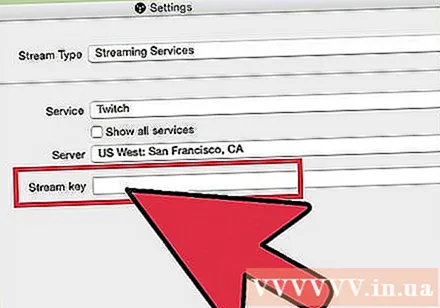
Esci dal menu Impostazioni.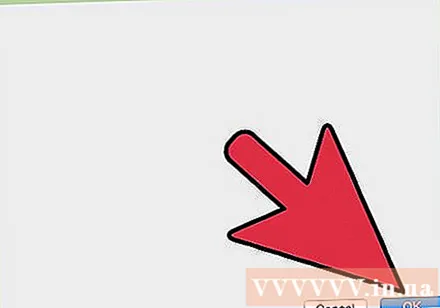
Fare clic con il tasto destro sulla finestra di dialogo "Fonti" e selezionare "Aggiungi sorgenti". Ciò consente di aggiungere la sorgente di ingresso per la trasmissione.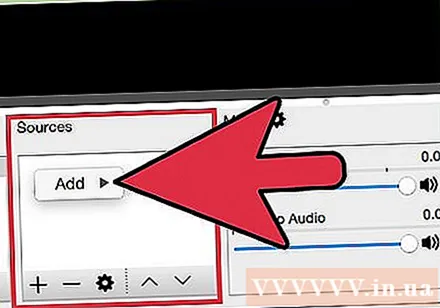
- Se vuoi trasmettere dal monitor del tuo computer, seleziona "Monitor Capture".
- Se desideri trasmettere da una webcam, seleziona "Dispositivo di acquisizione video".
- Se desideri trasmettere da una scheda per videogiochi, seleziona "Acquisizione del gioco".
Conduci prima la trasmissione dal codificatore. Prima di trasmettere da altri servizi, trasmettere dal codificatore. Dopo esserti assicurato che tutte le funzioni funzionino correttamente, puoi inviare il video al servizio di live streaming. annuncio pubblicitario